剪映怎么制作曲线变速转场
来源:网络收集 点击: 时间:2024-07-28【导读】:
本文介绍剪映怎么制作曲线变速转场。品牌型号:宏基AspireA615系统版本:windows10家庭中文版软件版本:剪映专业版2.6.0方法/步骤1/11分步阅读 2/11
2/11 3/11
3/11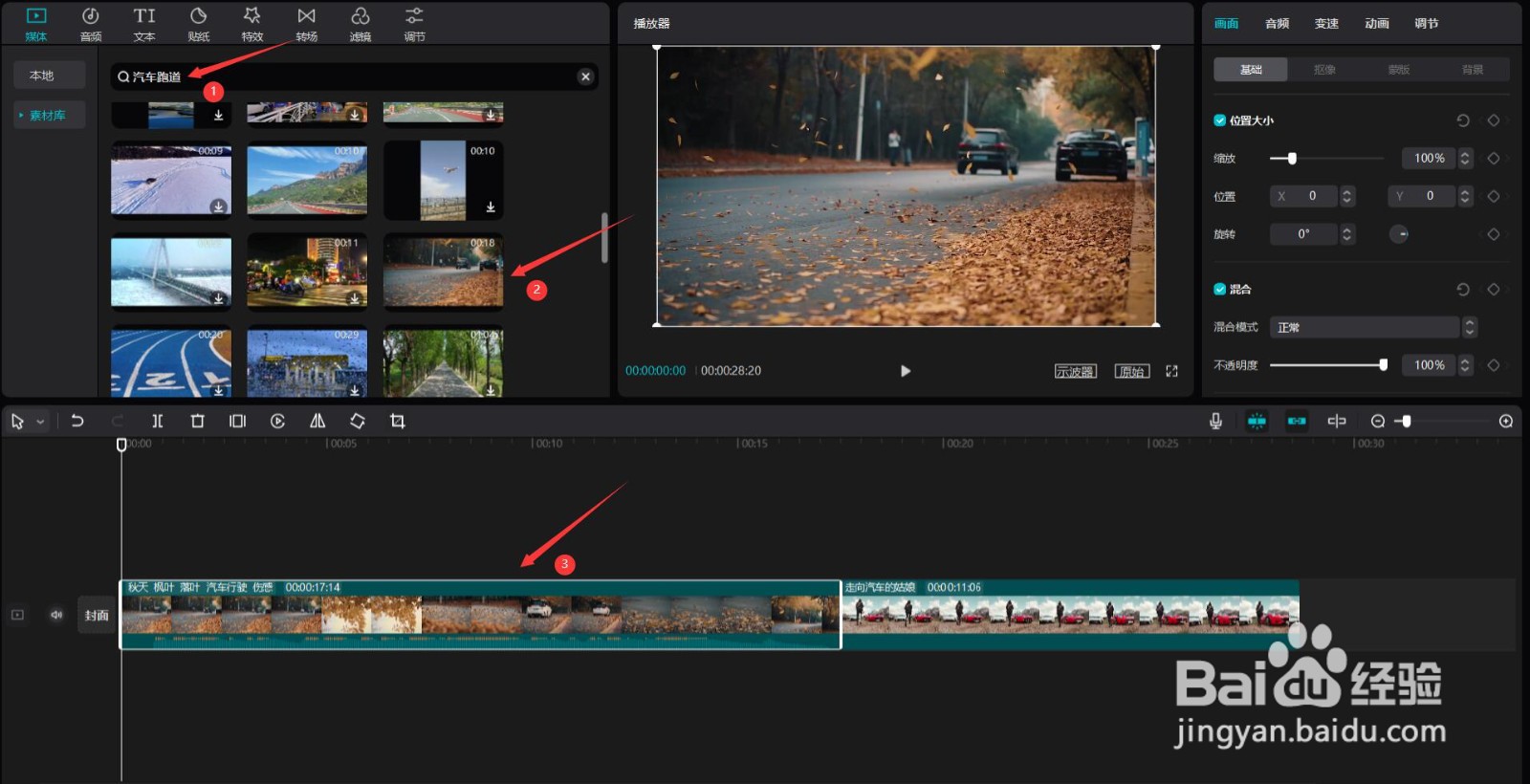 4/11
4/11 5/11
5/11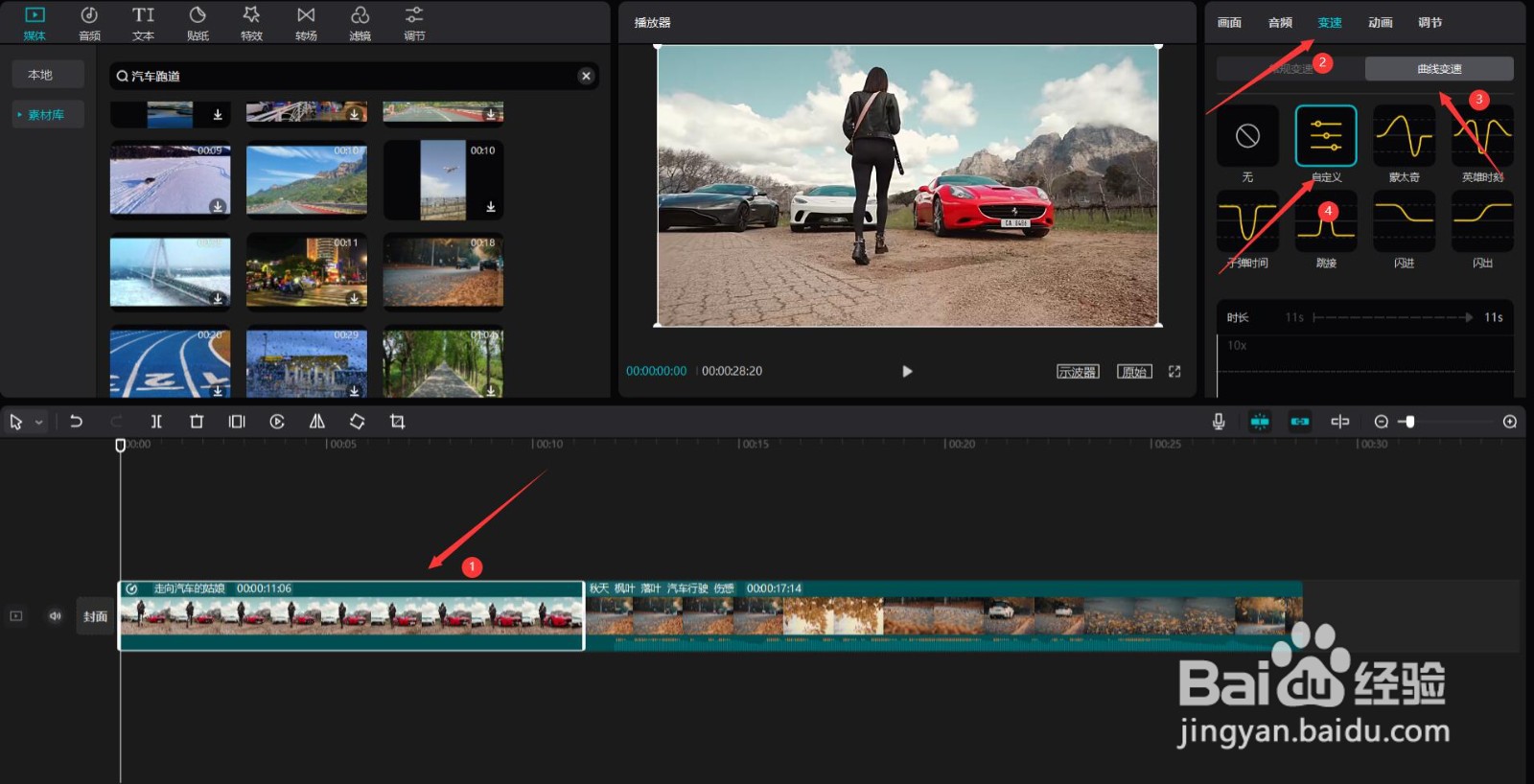 6/11
6/11 7/11
7/11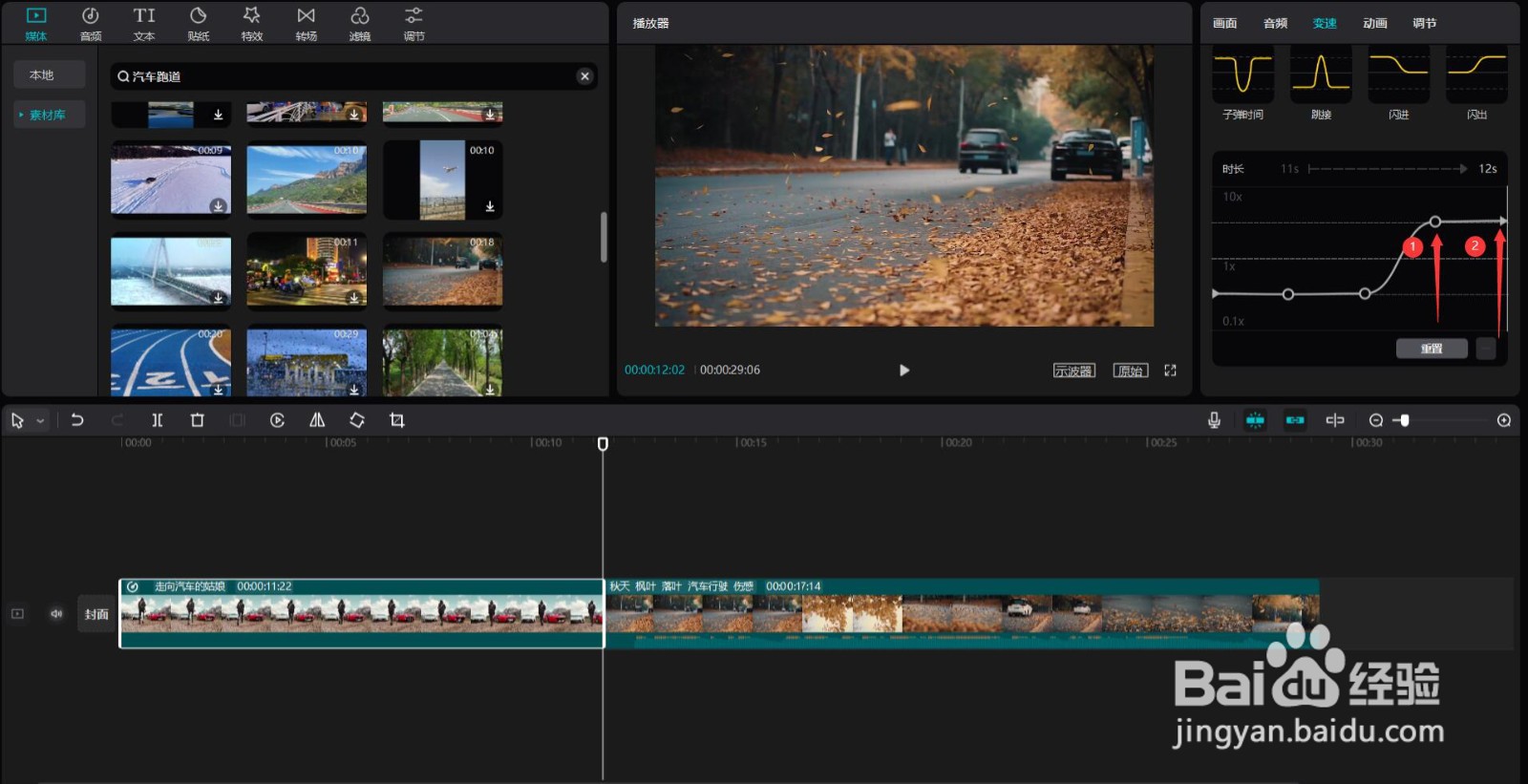 8/11
8/11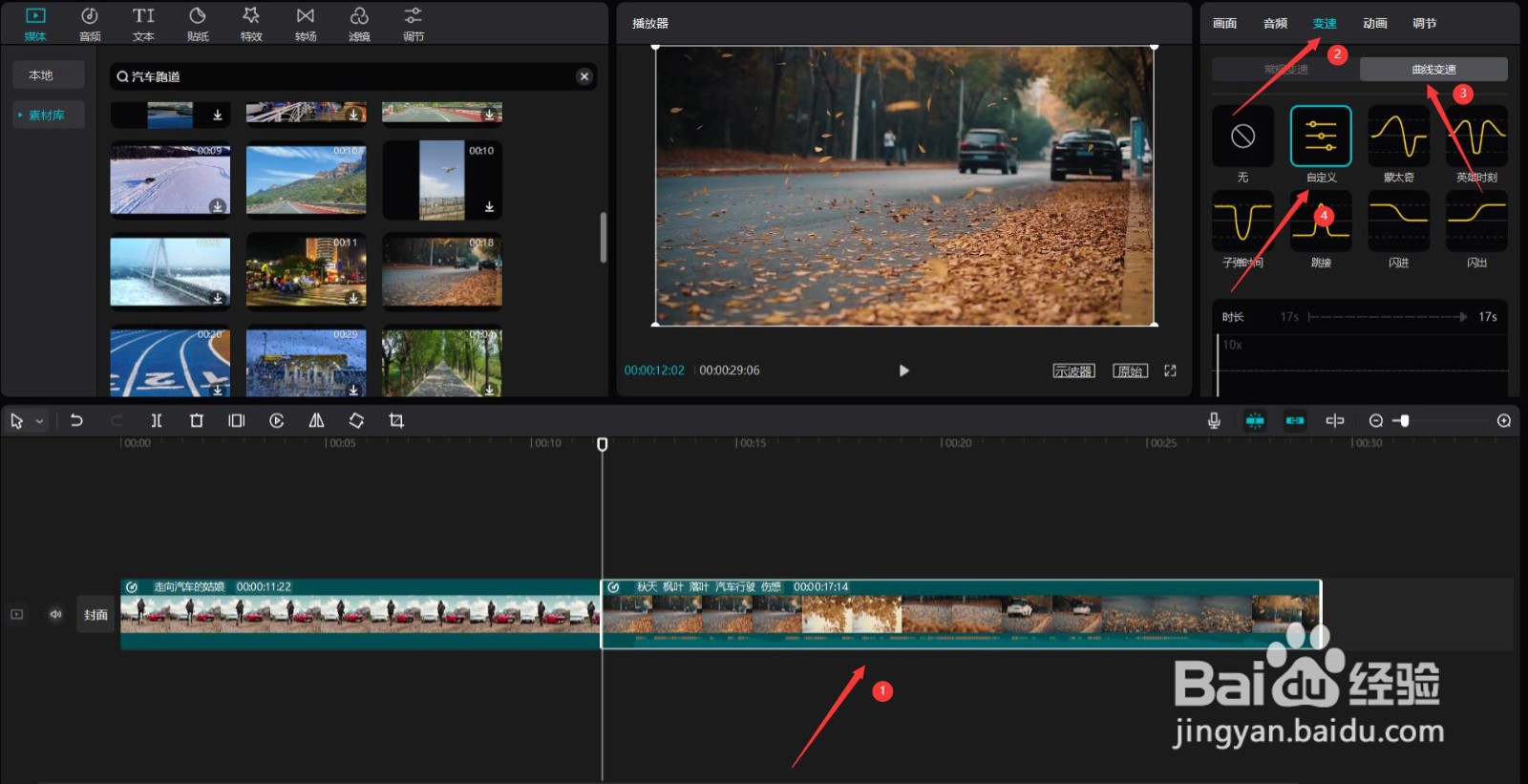 9/11
9/11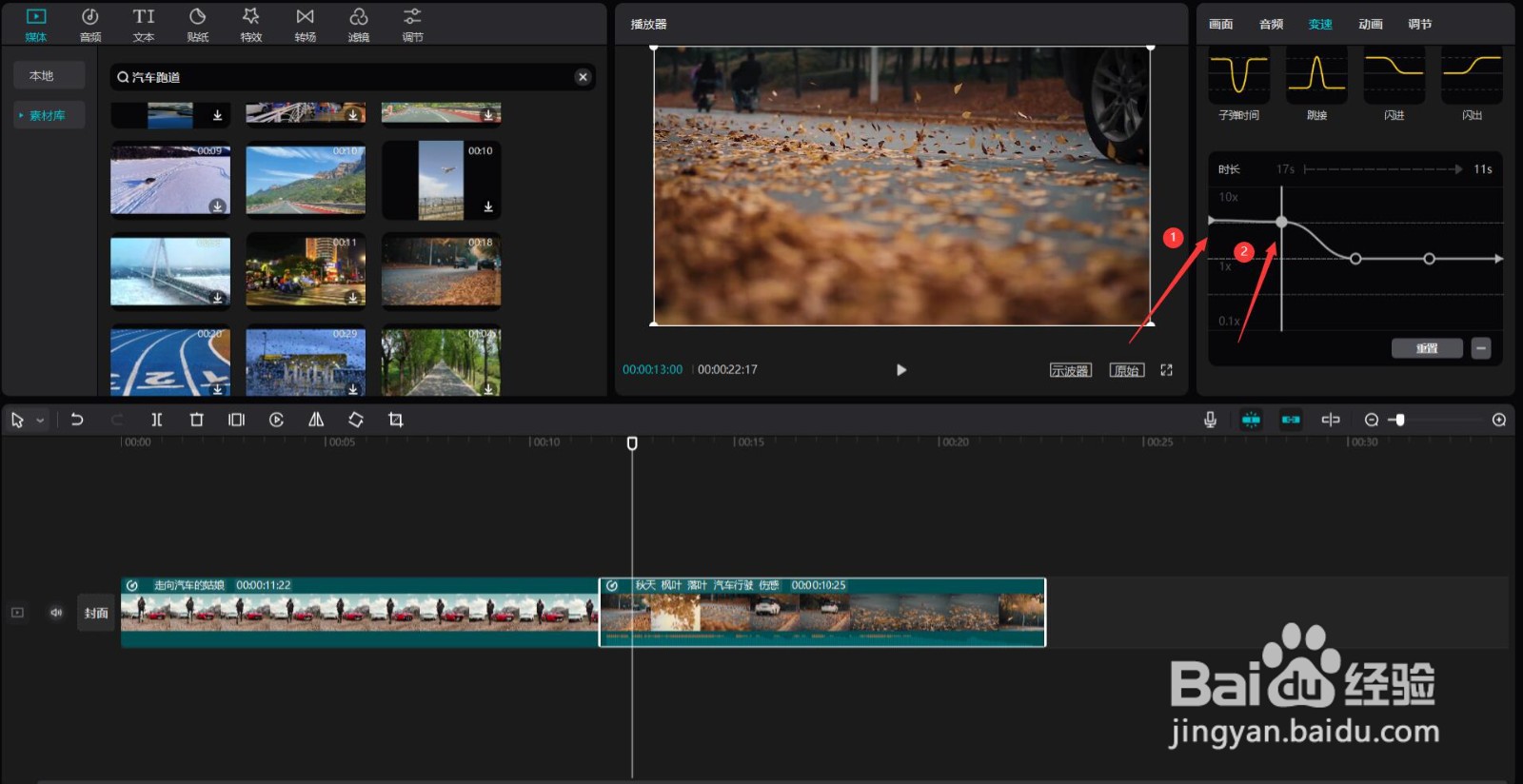 10/11
10/11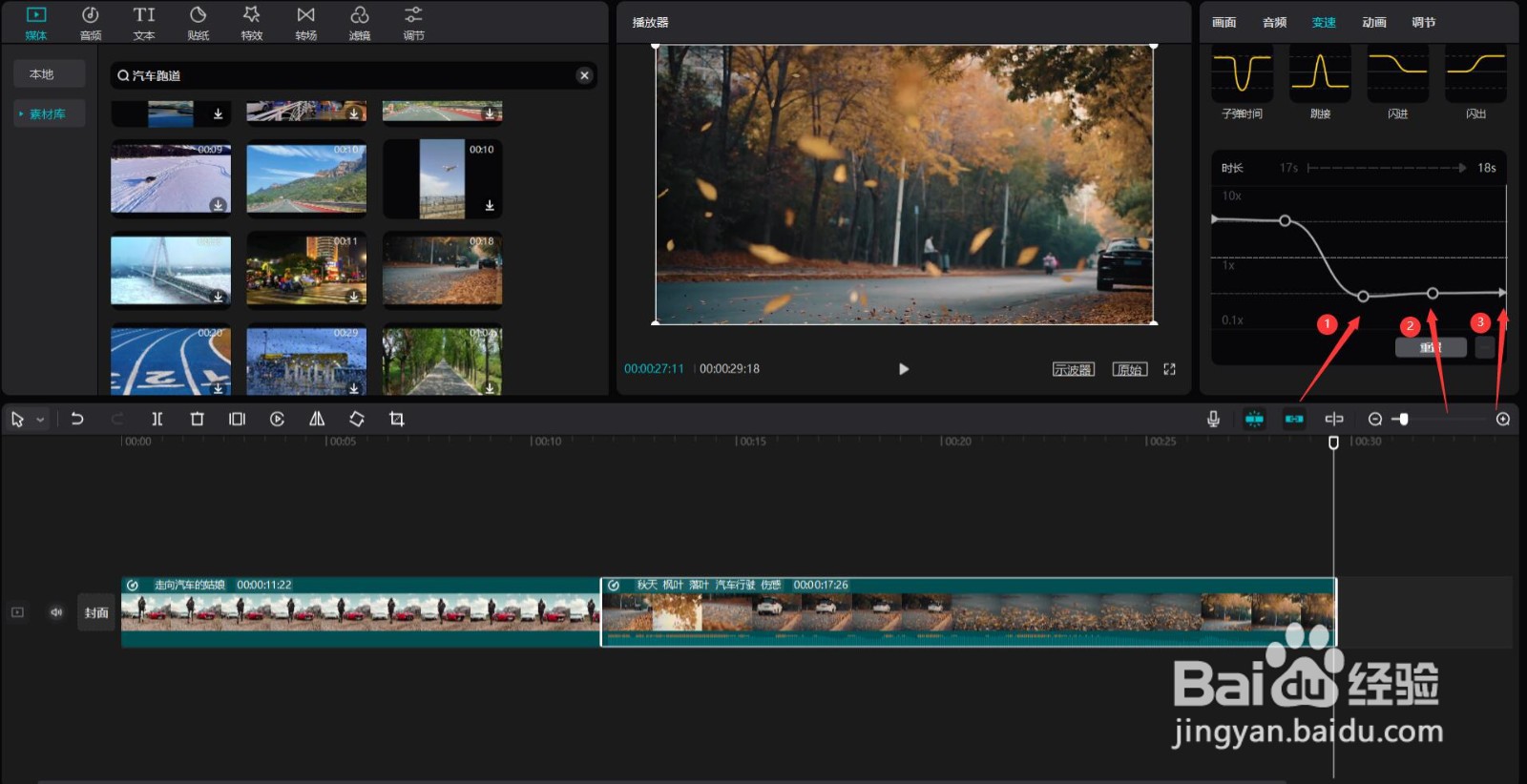 11/11
11/11
首先打开剪映专业版,见下图。
 2/11
2/11点击媒体按钮,然后点击素材库按钮,在搜索栏中输入汽车两字,选择一段视频素材,将其添加到视频轨道中,见下图。
 3/11
3/11接着在搜索栏中输入汽车跑道四个字,选择一段视频素材,将其添加到视频轨道中,见下图。
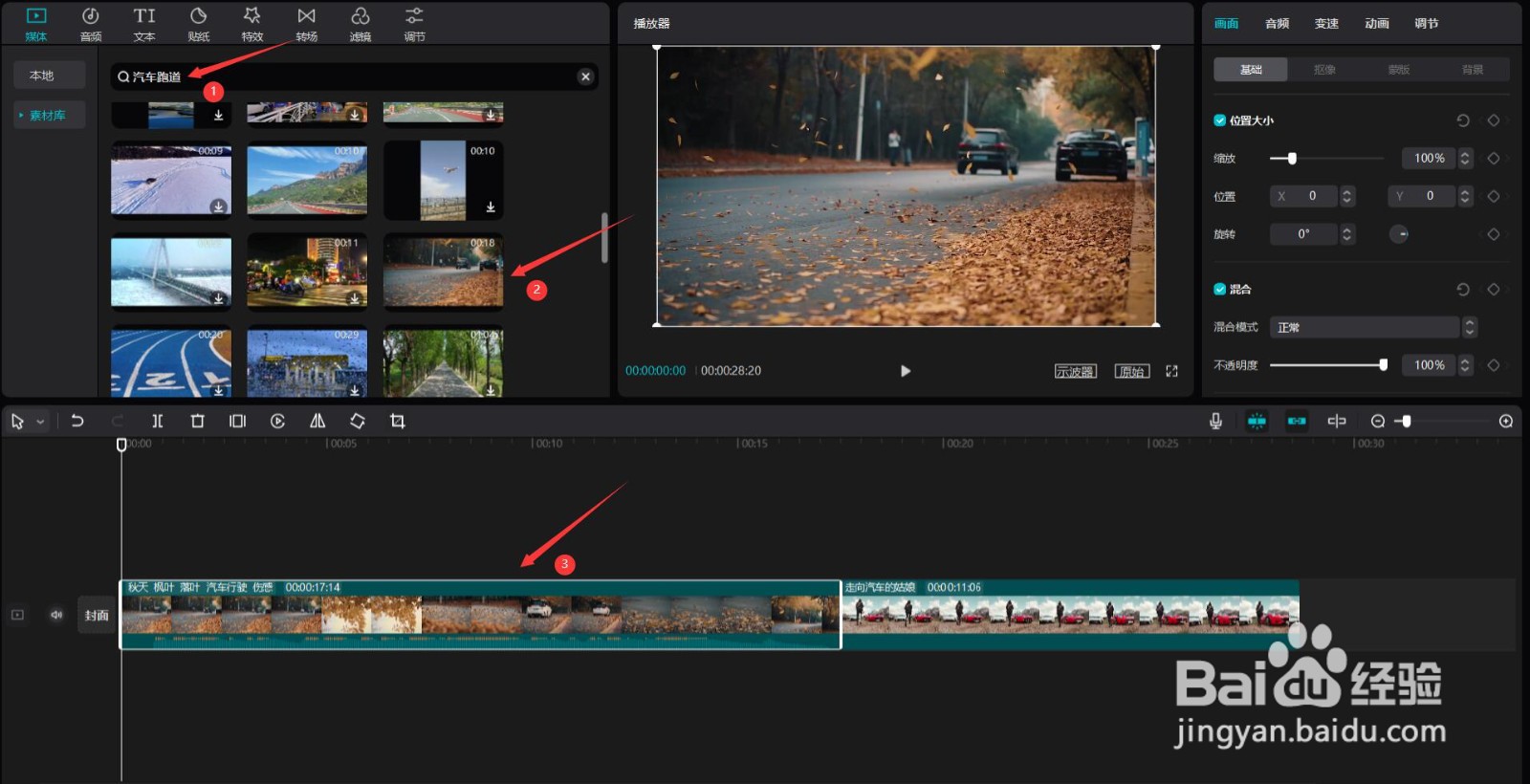 4/11
4/11将跑道素材移动到汽车素材后面,见下图。
 5/11
5/11选中汽车素材,点击右侧的变速按钮,选择曲线变速中的自定义,见下图。
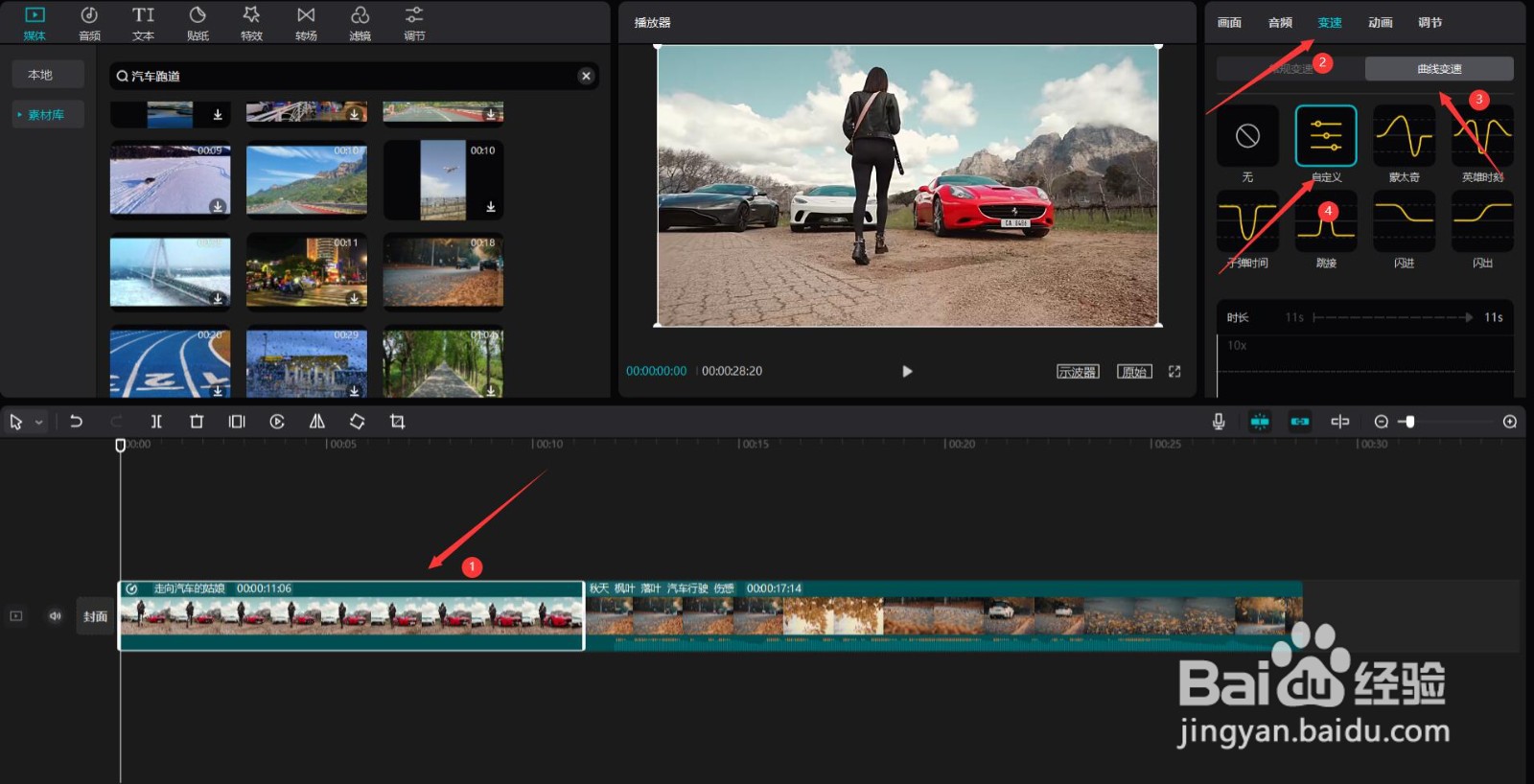 6/11
6/11往下拉动滚动条,将前三个变速节点调整到0.5倍速,见下图。
 7/11
7/11将后面的两个变速节点调整到5倍速,见下图。
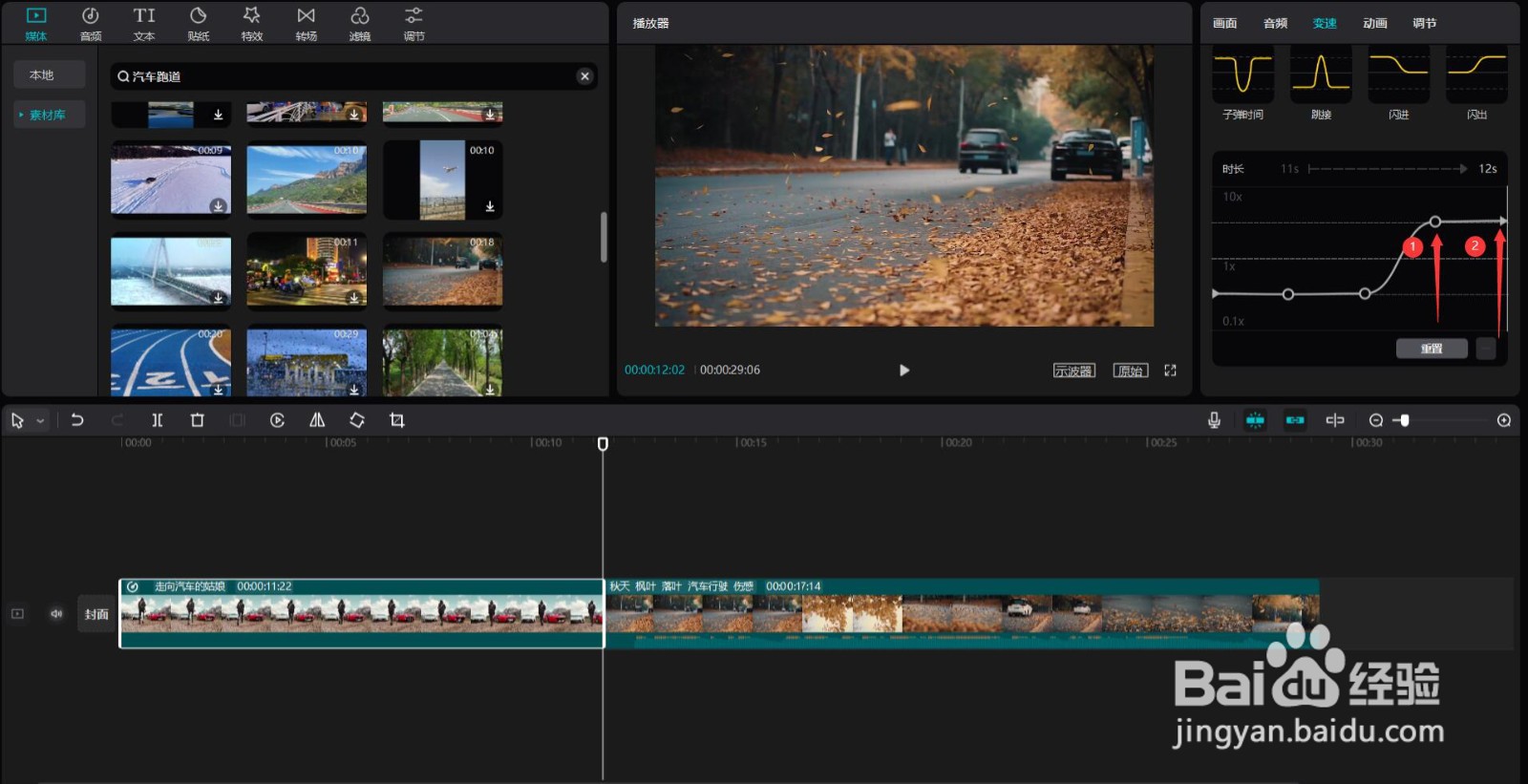 8/11
8/11选中跑道素材,点击右侧的变速按钮,选择曲线变速中的自定义,见下图。
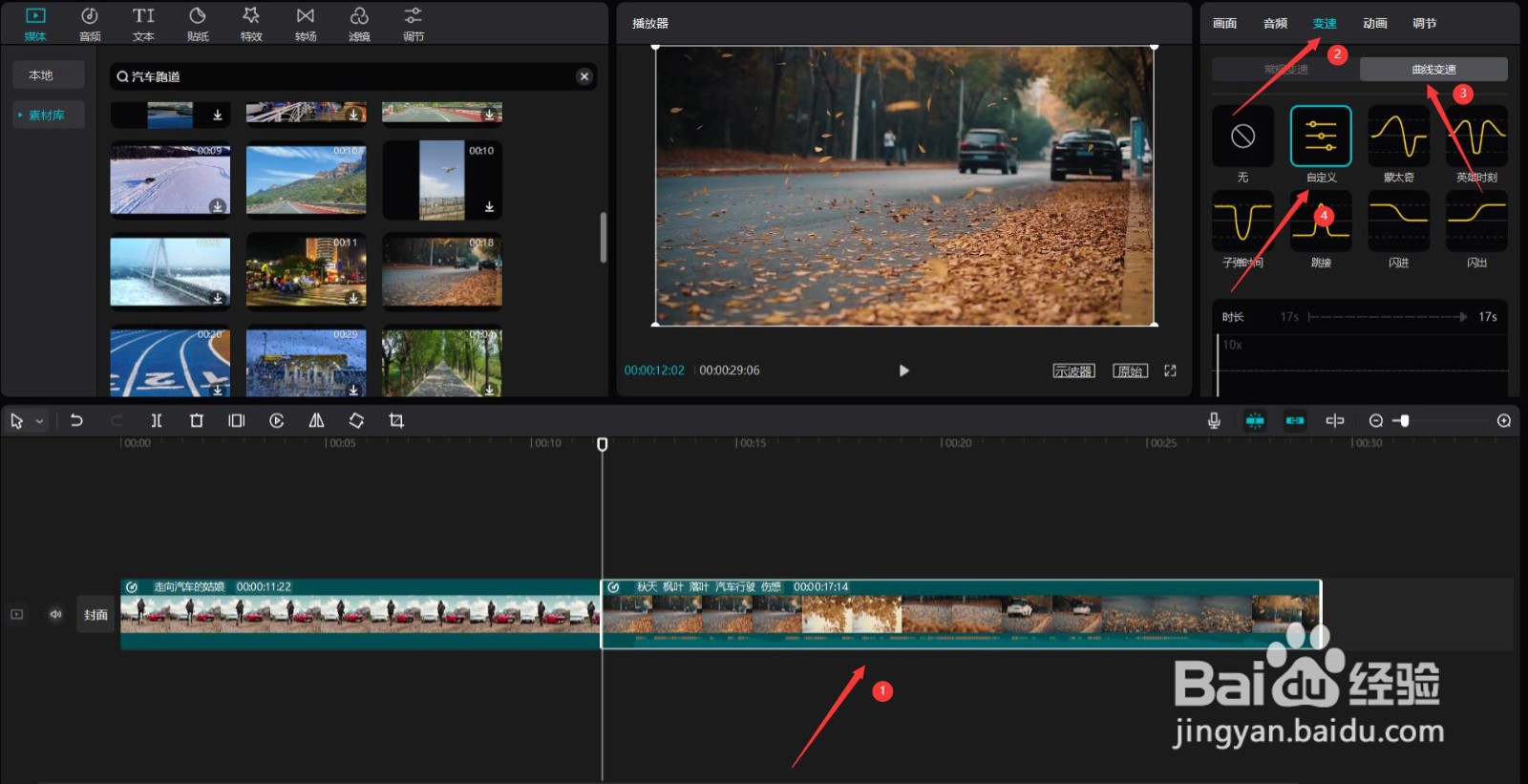 9/11
9/11将滚动轴往下拉,然后将前两个变速节点调整到5倍速,见下图。
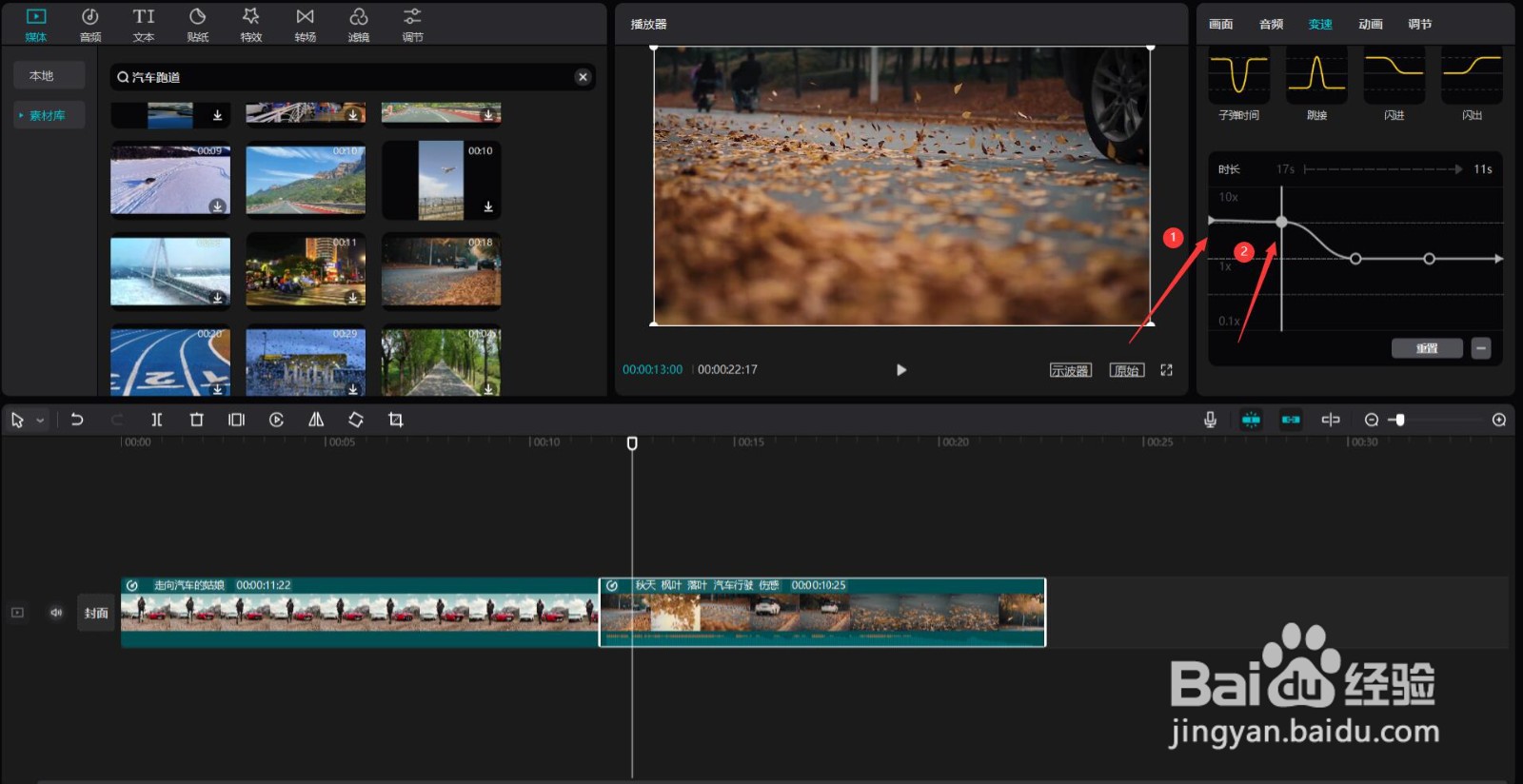 10/11
10/11将后三个变速节点调整到0.5倍速,见下图。
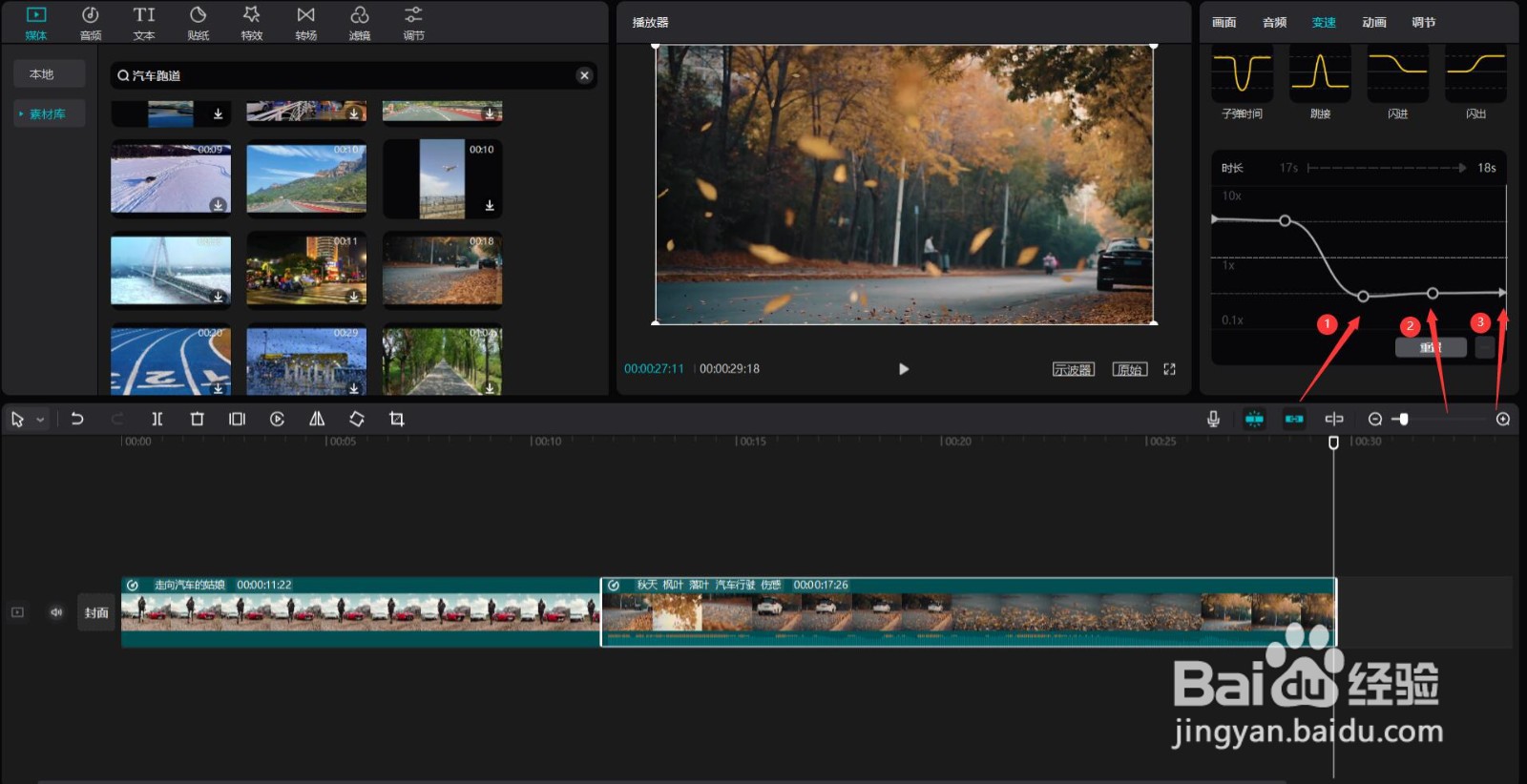 11/11
11/11最后点击播放按钮就能看到效果了,见下图。

版权声明:
1、本文系转载,版权归原作者所有,旨在传递信息,不代表看本站的观点和立场。
2、本站仅提供信息发布平台,不承担相关法律责任。
3、若侵犯您的版权或隐私,请联系本站管理员删除。
4、文章链接:http://www.1haoku.cn/art_1026152.html
 订阅
订阅